Verwendung der Vorgangs ID
Verwendung der Vorgangs ID
Verwendung der Vorgangs ID
Die Vorgangs ID ermöglicht es, eine gekaufte Lizenz erneut kostenlos zu aktivieren falls dies nötig ist, etwa nach einer Neuinstallation von Windows. Bitte beachten Sie Folgendes:
1. Die Freischaltung geht nicht verloren, wenn Sie über eine bestehende freigeschaltete Version erneut eine Sharewareversion installieren.
2. Die Aktivierung mittels Vorgangs ID kann aus Sicherheitsgründen nur alle 15 Tage einmal durchgeführt werden. Sollten Sie im kürzeren Abstand eine Freischaltung benötigen, setzen Sie sich bitte mit info@mediaglobe.org in Verbindung.
3. Die Vorgangs ID erhalten und benötigen Sie nur bei der 1-2-3-frei! online Sofortfreischaltung. Seriennummern und Precode benötigen Sie bei dieser Art der Freischaltung nicht!
1. Schritt
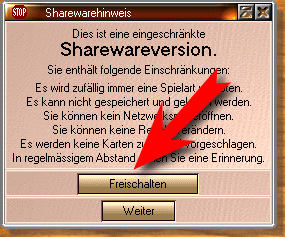
So gehen Sie vor:
Sollten Sie also mittels einer Vorgangs ID erneut eine Freischaltung benötigen, gehen Sie bitte wie folg vor: Nach Installation und Start der Sharewareversion wählen Sie bitte im ersten Screen die Option “Freischalten”
2.Schritt

Wählen Sie:
Im Folgenden Screen wählen Sie die 3. Option: “Eine bereits vorhandene VorgangsID eingeben” Betsätigen Sie diese Auswahl mit “OK”
3. Schritt
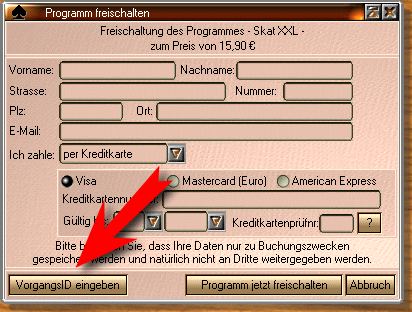
Ausfüllen nicht nötig!!
Der nächste Screen hat mehrere Felder, die Sie aber frei lassen können. Klicken Sie hier bitte nur auf den Button “VorgangsID eingeben”
Achtung
An dieser Stelle ist es möglich, dass Sie den Button "Vorgangs ID eingeben" nicht sehen. Statt dessen sieht es aus wie im Schritt 5.
In diesem Fall ist die Vorgans ID noch im Programm vorhanden. Verfahren Sie bitte weiter wie unter Schritt 5 angeben.
4. Schritt
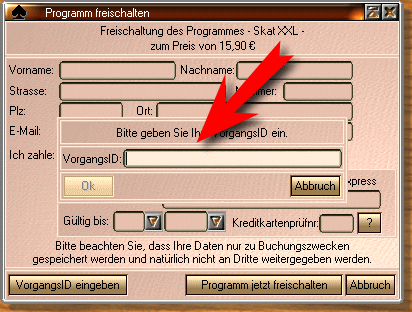
Bitte richtig eingeben!!
Es folgt die Eingabemaske für die VorgangsID. Geben Sie hier die komplette Vorgangs ID einschließlich der Bindestriche ein. Am einfachsten und sichersten geht dies, wenn Sie die ID über die Windows Zwischenablage einkopieren. Ist die VorgnangsID gültig und richtig eingegeben, aktiviert sich automatisch der “OK” Button, mit dem Sie die Eingabe abschließen. Bleibt der Button inaktiv, liegt meist ein Schreibfehler vor. Häufig verwechselt man den Buchstaben O mit der Ziffer Null - bitte überprüfen!
5.Schritt
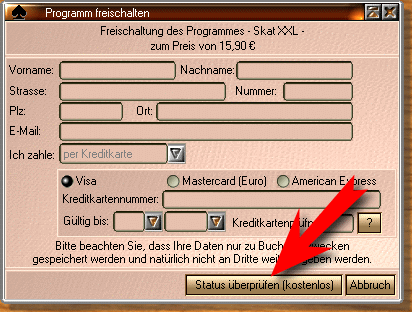
Status online überprüfen!
Nach korrekter Eingabe der ID und Bestätigung mit “OK” sieht das Ganze jetzt so aus! Bitte klicken Sie jetzt den Button “Status überprüfen” bei bestehender Internetverbindung. Die Lizenz wird jetzt freigeschaltet, bei erfolgreicher Freischaltung sieht man den nächsten Screen. Hier kann aber auch die Meldung erscheinen, dass die Freischaltung nur alle 15 Tage möglich ist (siehe oben) in diesem Fall melden Sie sich unter info@mediaglobe.org
6. Schritt

Die Bestätigung
Ist alles erfolgreich und richtig verlaufen, sehen Sie diesen Screen. Das Programm ist jetzt freigeschaltet

